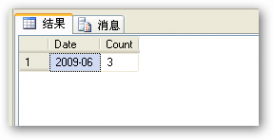默认Win10上是不允许安装SQL2000的,毕竟SQL2000已经是10多年前的老软件了,但是因为它成熟稳定,相比SQL2005,SQL2008R2,SQL2012,SQL2014,体积要小的多,所以还是很希望能在Win10环境下使用它,,在网上搜了一些安装方法,自己刚好安装了一台Win10 64位的电脑,就装了一下!
1. 修改C:\Windows\SysWOW64文件夹的权限,如下图:
按照网上的提示,是先设置SysWOW64的权限:
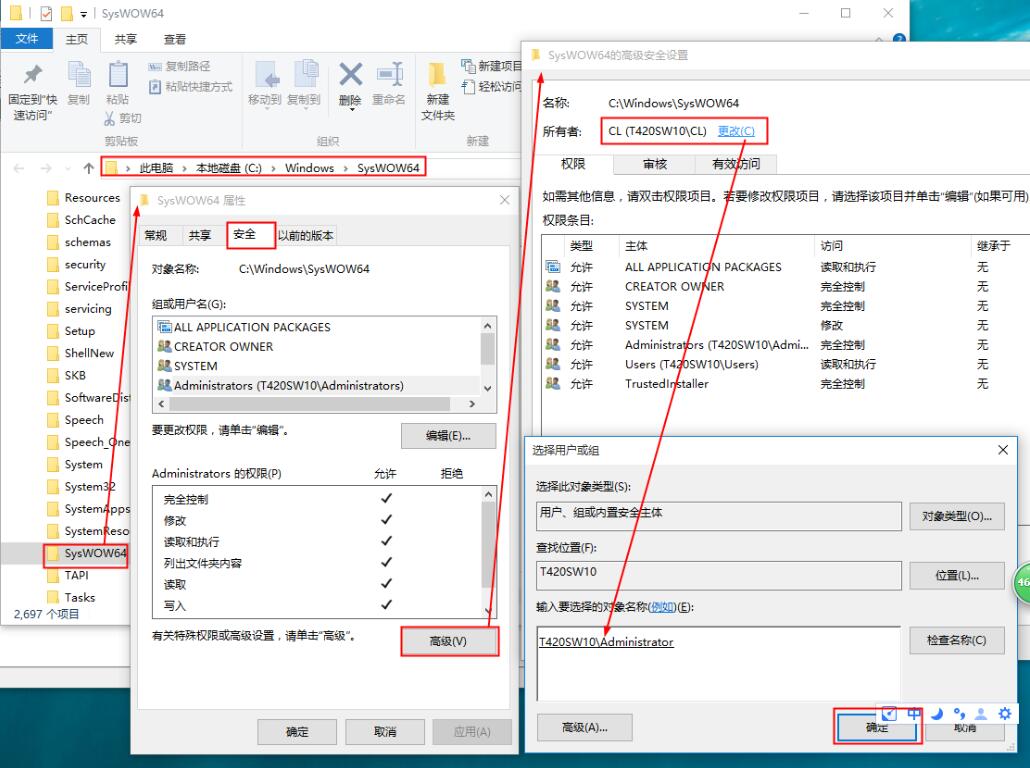
我按照上述设置了之后,还是不能让我修改SysWOW64里的文件,提示没有权限,我又设置了一下下面的文件夹权限:果然就ok了,所以不清楚是不是上面一步是不是必须;
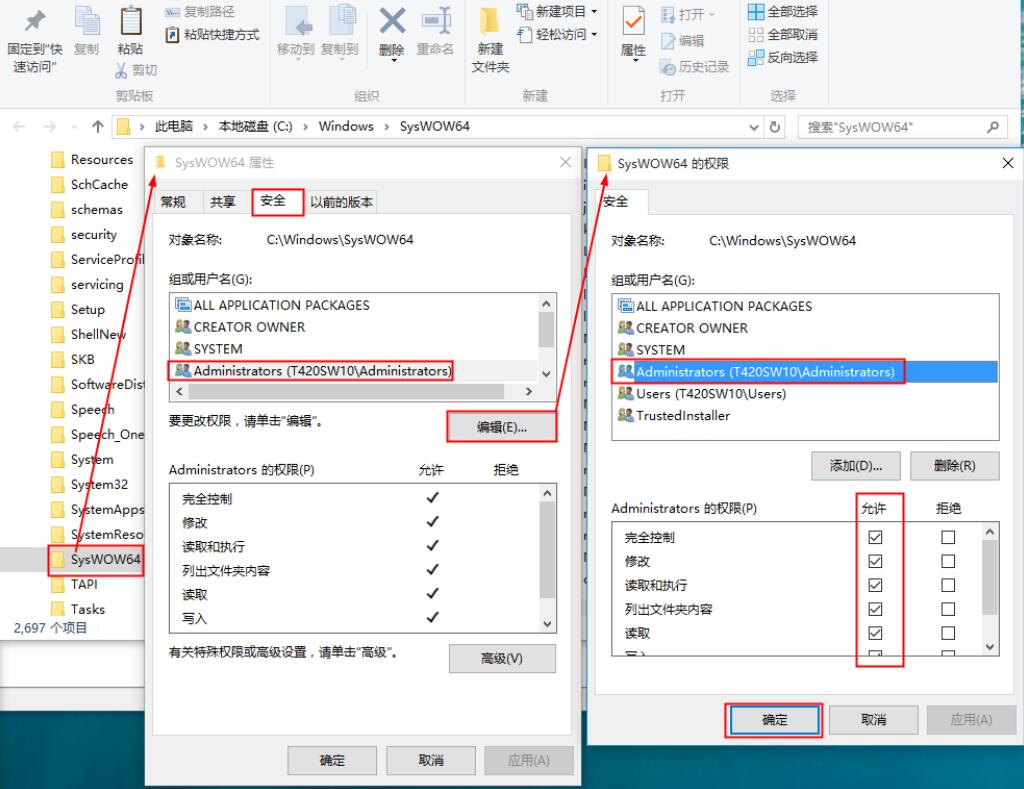
2. 从SQL2000的安装包里复制SQLUNIRL.DLL,替换原来的SQLUNIRL.DLL,我这里没有替换,只是把原来的文件后面加了个Win10的后缀,复制了一个新的SQLUNIRL.DLL,另外我其实安装的并不是原版的SQL2000,而是MSDE2000SP4,这个版本其实就是带SP4(8.0.2039)的MSDE,兼容性似乎好于原版的SQL2000(8.0.139),在有些带SP1的Win7上安装SQL2000原始版本,在更新组件的时候会长时间无响应,但是MSDE2000SP4没有这个问题,所以我在Win10上装的也是这个版本!
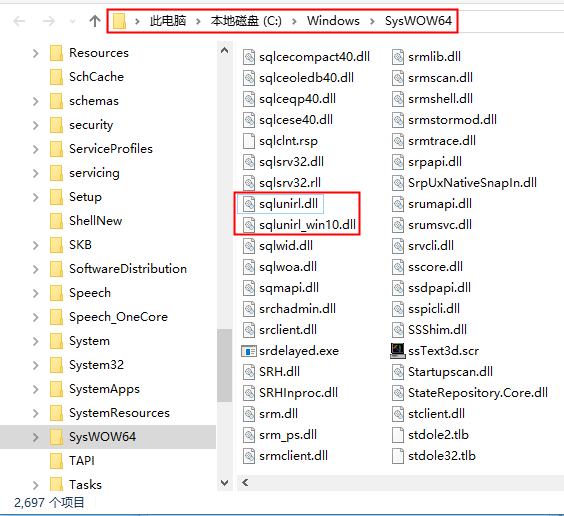
对比了一下两个文件,貌似是一样的,文件大小稍有不同,我的SQLUNIRL.DLL是从MSDE2000SP4里提取出来了,所以它本身已经是SP4(2000.80.2039)了,但是似乎不替换就不好安装,一替换就能安装了,真的很奇怪。
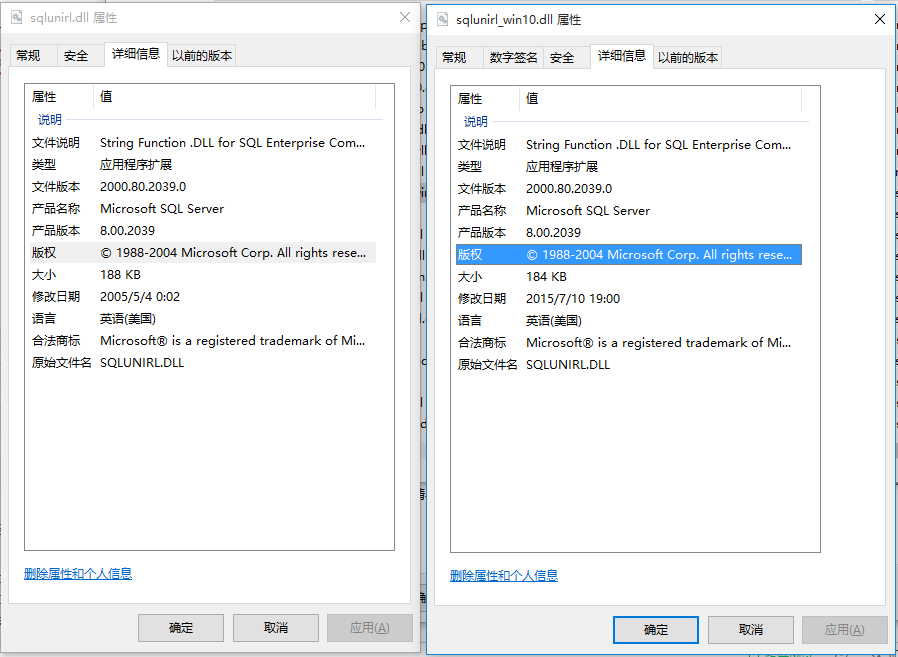
3. 双击MSDE2000SP4的setup.exe,一路下一步就安装好了,当然在安装之前,把注册表里的挂起删除掉,就不会遇到什么问题:
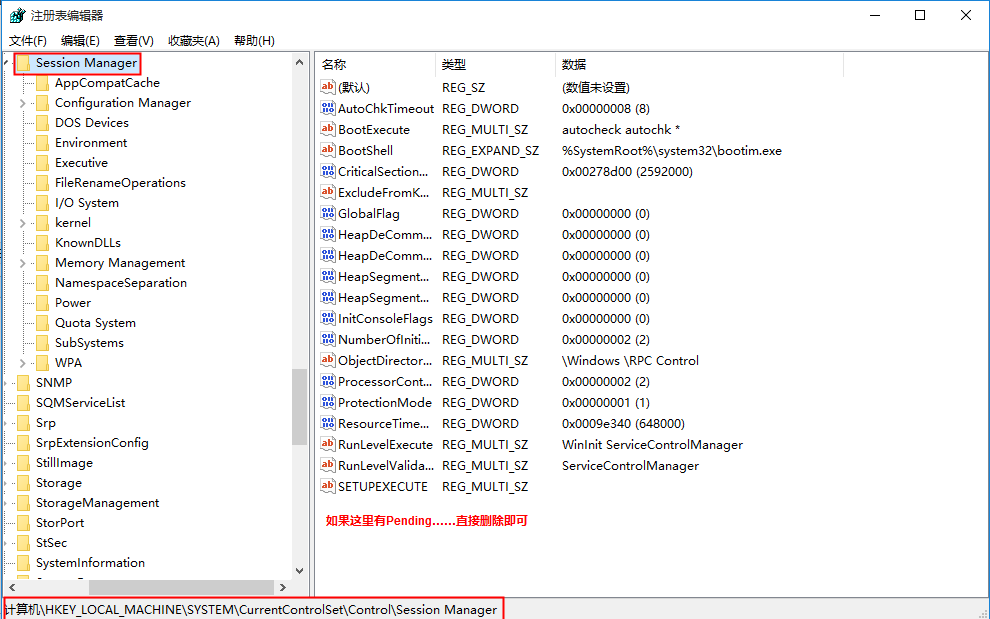
4.安装完MSDE2000SP4,习惯性的在【运行】里输入sqlmangr,呵呵,居然直接提示没此命令,估计是Path里没有包含sql的路径吧,开始菜单里也找不到相关启动项,从360提供的快捷启动栏里找到它了:
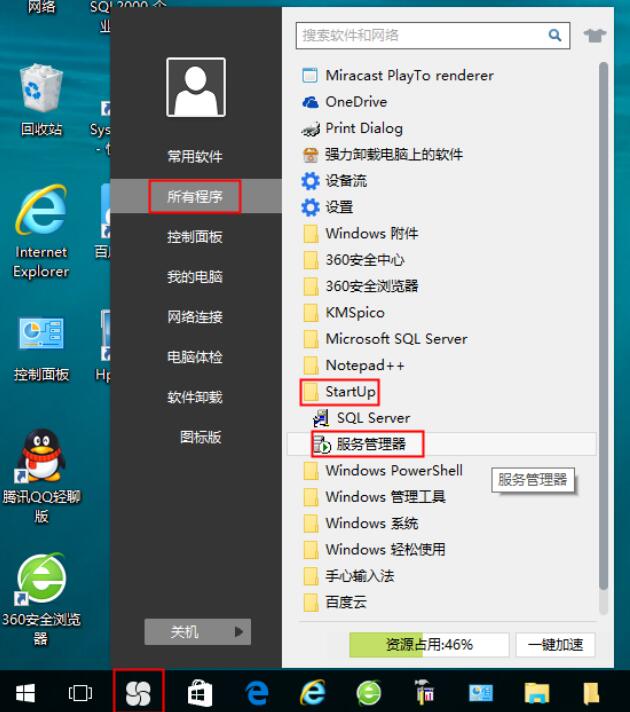
设置以管理员身份运行它,然后
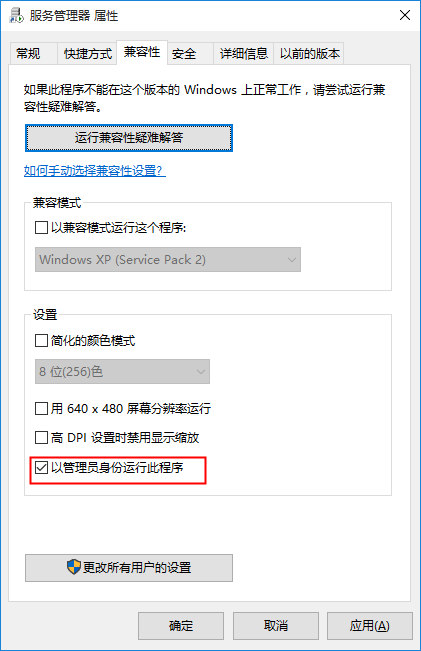
熟悉的服务管理器就出来了
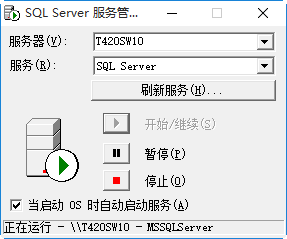
5. 给MSDE2000SP4安装上SQL2000的服务端和客户端工具,直接运行D:\SQL2000\SQL2000 PERSONAL\X86\SETUP\SETUPSQL.EXE
同样的最好在安装前先去掉注册表里的Pending……,SetupSQL.exe加上管理员运行权限,一路下一步,就把MSDE2000SP4升级成了SQL2000SP4,大功告成
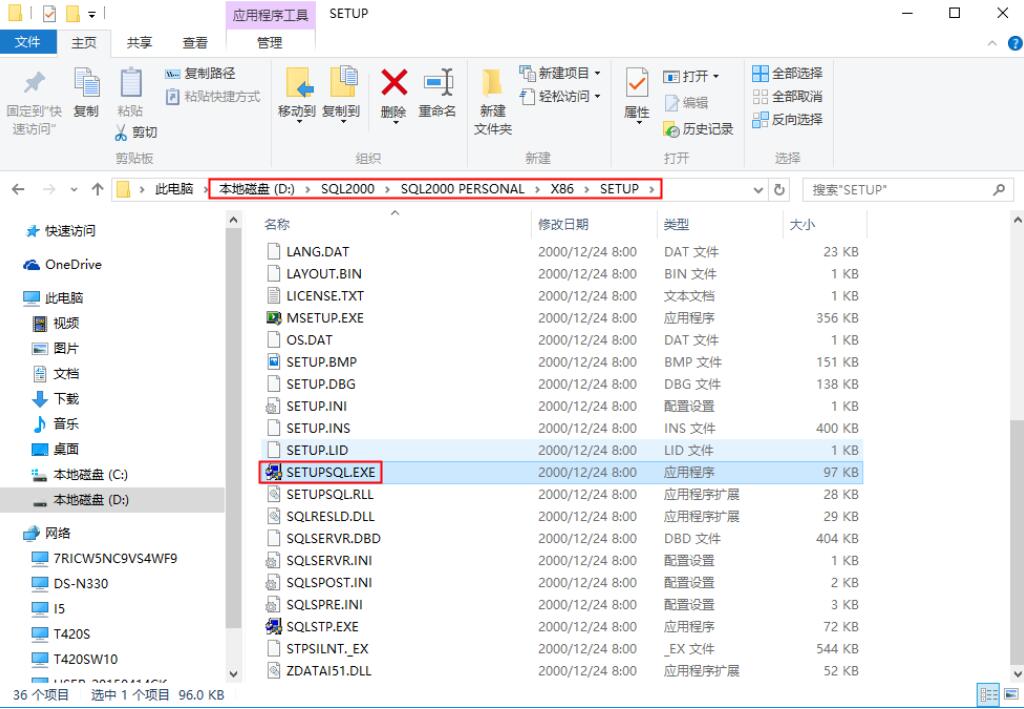
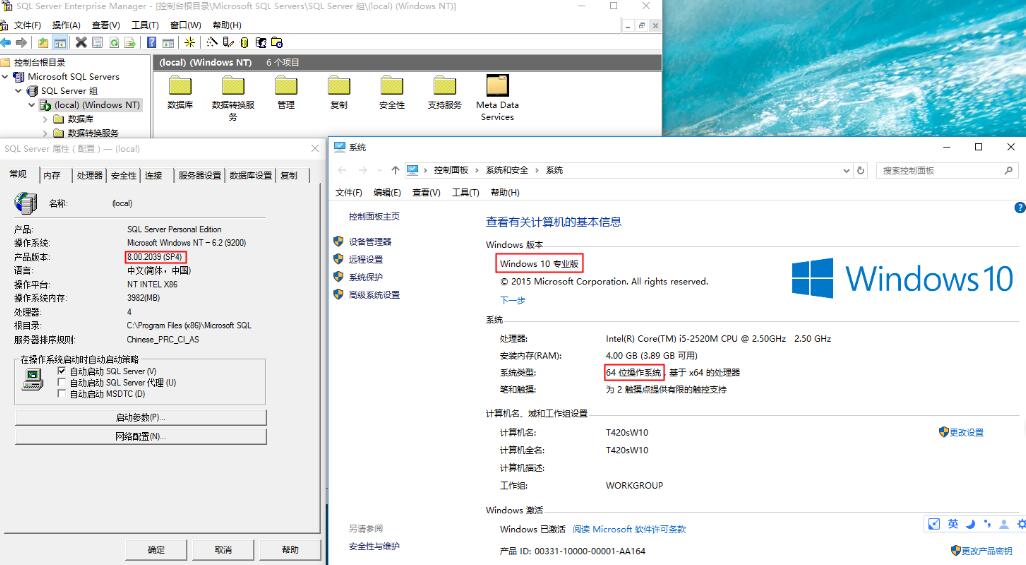
win10家庭版安装SQL2000综合安装问题解决方法
一、安装sql server 2000提示挂起怎么解决
1、运行REGEDIT
2、在注册表中依次找到目录:
HKEY_LOCAL_MACHINE\SYSTEM\CurrentControlSet\Control\Session Manager,然后在右侧框中找到PendingFileRenameOperations
3、选中右键—>删除该项即可重新安装sql server 2000了
二、sql2000升级到win10后提示无法定位序数1于动态链接库sqlunirl.dll解决办法
1、获取trustedinstaller权限(用记事本复制下面内容,以REG扩展名格式保存,运行即可)
Windows Registry Editor Version 5.00
[HKEY_CLASSES_ROOT\*\shell\runas]
@="获取TrustedInstaller权限"
[HKEY_CLASSES_ROOT\*\shell\runas\command]
@="cmd.exe /c takeown /f \"%1\" && icacls \"%1\" /grant administrators:F"
"IsolatedCommand"="cmd.exe /c takeown /f \"%1\" && icacls \"%1\" /grant administrators:F"
[HKEY_CLASSES_ROOT\Directory\shell\runas]
@="获取TrustedInstaller权限"
"NoWorkingDirectory"=""
[HKEY_CLASSES_ROOT\Directory\shell\runas\command]
@="cmd.exe /c takeown /f \"%1\" /r /d y && icacls \"%1\" /grant administrators:F /t"
"IsolatedCommand"="cmd.exe /c takeown /f \"%1\" /r /d y && icacls \"%1\" /grant administrators:F /t"
2、在c:\windows\syswow64、c:\windows\system32中右键取得sqlunirl.dll的“获取TrustedInstaller权限",点击确认即可。
3、找到在sql安装盘里的\X86\SYSTEM下的sqlunirl.dll文件,然后右键上面有个"获取TrustedInstaller权限",点确认,就可以。然后将该文件复制到c:\windows\syswow64、c:\windows\system32进行替换,就可以打开mssql2000了。一切正常。
三、windows启用guest用户一般方式,通过图形化界面或cmd命令行:
1、在windwos目录下,找到CMD运行文件,以管理员身份运行,输入:net user guest /active:yes 即可启用guest账号
四、SQL Server 混合模式登录:
使用有效的 Windows 登录连接到 SQL Server。如果必须继续使用 SQL Server 登录,您可以将在 SQL Server 2000 中的安全身份验证模式更改为“SQL Server 和 Windows”。为此,请按照下列步骤操作:
启动企业管理器。
展开“Microsoft SQL Servers”,然后展开“SQL Server 组”。
右键单击要更改为“SQL Server 和 Windows”身份验证的服务器,然后单击“属性”。
在“SQL Server 属性”对话框中,单击“安全”选项卡,单击“SQL Server 和 Windows”,然后单击“确定”。
当提示您重新启动 SQL Server 服务时,单击“是”。
以上就是本文的全部内容,希望对大家的学习有所帮助,也希望大家多多支持服务器之家。